В этом руководстве мы покажем вам, как установить Bitwarden в Manjaro. В современном цифровом веке управление паролями критически важно для поддержания онлайн-безопасности. Bitwarden, безопасный и бесплатный менеджер паролей, является отличным выбором для управления вашими паролями на всех ваших устройствах.
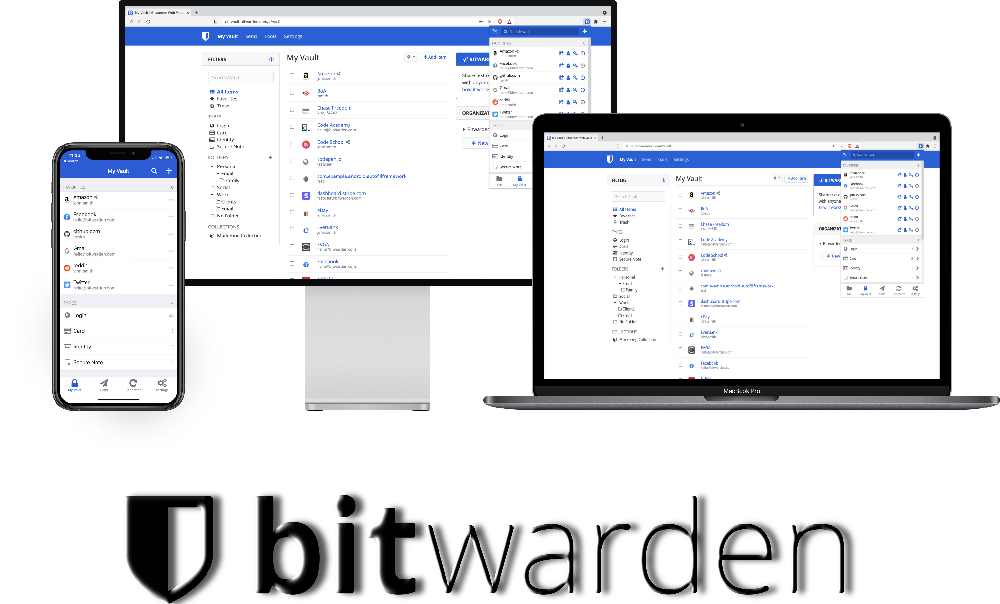
Особенности и преимущества Bitwarden
Bitwarden предлагает широкий спектр функций, которые выделяют его среди других менеджеров паролей:
Открытый исходный код: исходный код Bitwarden общедоступен, что позволяет обеспечить прозрачность и вклад сообщества.
Совместимость с различными платформами: Bitwarden без проблем работает на различных устройствах и операционных системах, включая Linux, Windows, macOS, Android и iOS.
Надежное шифрование: Ваши данные защищены шифрованием с использованием AES-256 бит с обеих сторон, что гарантирует доступ к вашим паролям только вам.
Двухфакторная аутентификация: Bitwarden поддерживает 2FA, добавляя дополнительный уровень безопасности к вашей учетной записи.
Генератор паролей: Легко создавайте сильные, уникальные пароли для каждой из ваших учетных записей.
Безопасный обмен: Безопасно делитесь паролями с доверенными лицами или командами.
В этой статье предполагается, что у вас есть базовые знания Linux и вы умеете пользоваться терминалом. Установка довольно проста, но вы должны работать от имени учетной записи root. Если такой возможности нет, тогда вам требуется к командам добавить sudo, чтобы получить права root. Я покажу вам пошаговую установку менеджера паролей с открытым исходным кодом Bitwarden в Linux Manjaro.
Требования к установке
Перед началом установки убедитесь, что у вас есть:
- Сервер или компьютер, работающий на Manjaro или другие дистрибутивы на базе Arch.
- Рекомендуется использовать свежую установку ОС, чтобы избежать возможных проблем.
- Доступ по SSH к серверу (или просто откройте Терминал, если вы на рабочем столе).
- Надежное интернет-соединение критически важно для загрузки и установки пакетов. Проверьте свое соединение перед продолжением.
- Доступ к системе Linux Manjaro с непривилегированным пользователем sudo или пользователем root.
Установка Bitwarden в Manjaro
Шаг 1. Обновление
Для начала откройте терминал и обновите базу данных пакетов Manjaro, чтобы убедиться, что у вас есть доступ к последним версиям программного обеспечения. Выполните следующую команду:
sudo pacman -Syu
Эта команда синхронизирует базу данных пакетов и обновляет любые устаревшие пакеты до их последних версий.
Шаг 2. Установка Snapd
Прежде чем вы сможете установить Bitwarden через Snap Store, вам требуется установить Snapd в вашу систему Manjaro. Для этого откройте приложение «Добавить/Удалить программное обеспечение» (Pamac) из меню запуска, найдите «snapd«, выберите и нажмите «Применить«. Как альтернатива, вы можете установить Snapd из командной строки, используя следующую команду:
sudo pacman -S snapd
После установки включите системный юнит, который управляет основным сокетом коммуникации snap:
sudo systemctl enable --now snapd.socket
Чтобы включить поддержку классических snap, создайте символическую ссылку между /var/lib/snapd/snap и /snap:
sudo ln -s /var/lib/snapd/snap /snap
Шаг 3. Установка Bitwarden в Manjaro
Теперь с установленным Snapd теперь вы можете установить Bitwarden. Для установки Bitwarden введите эту команду:
sudo snap install bitwarden
Шаг 4. Запуск Bitwarden в Manjaro
После установки Bitwarden вы можете запустить приложение из меню приложений вашей среды рабочего стола. При первом запуске Bitwarden вам будет предложено создать новый аккаунт или войти в существующий. Для создания нового аккаунта:
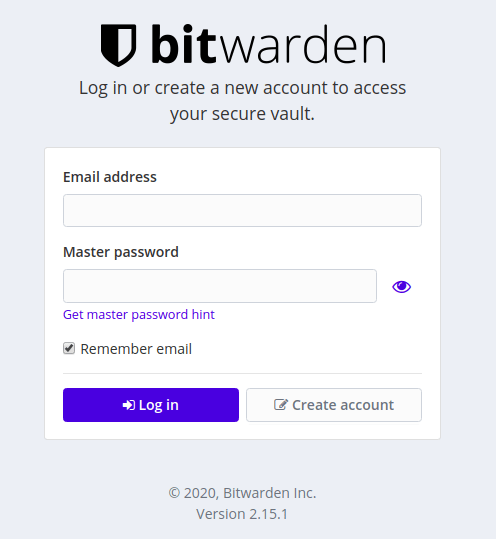
- Нажмите на кнопку «Создать аккаунт».
- Введите ваш адрес электронной почты и выберите надежный мастер-пароль.
- Нажмите «Отправить», чтобы создать ваш аккаунт.
После входа в систему вы можете начать добавлять свои пароли, защищенные заметки и другую конфиденциальную информацию в ваш сейф Bitwarden.
Поздравляем! Вы успешно установили Bitwarden. Спасибо, что использовали это руководство для установки последней версии менеджера паролей Bitwarden на систему Manjaro. Для дополнительной помощи или полезной информации рекомендуем проверить официальный сайт Bitwarden.





Прикольно